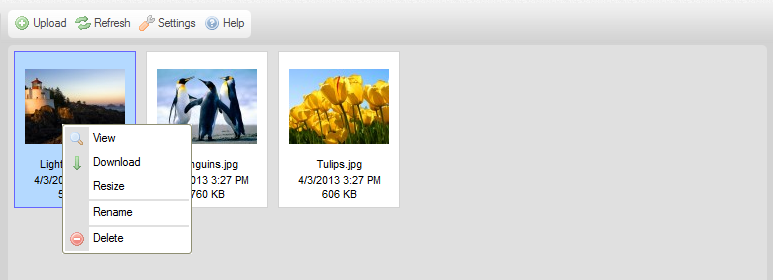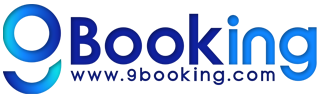วิธีใช้งานระบบจัดการ File และรูปภาพ
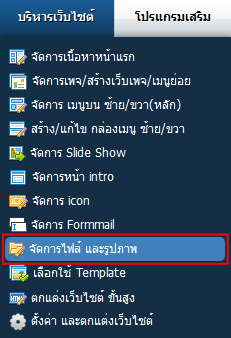
2. จะแสดงหน้าต่าง ระบบจัดการไฟล์ และรูปภาพ ขึ้นมา ประกอบด้วย
2.1 Folders : เป็นส่วนของโฟลเดอร์ไฟล์ต่างๆ ที่เราได้ทำการสร้างไว้
2.2 ส่วนของเมนูเครื่องมือ
2.2 ส่วนของเมนูเครื่องมือ
Upload : ใช้สำหรับอัพโหลดไฟล์ที่ต้องการ
Refresh : ใช้เพื่อเป็นการ Reload หน้าใหม่
Settings : ใช้เพื่อการตั้งค่าการแสดงผลของไฟล์ที่อัพโหลด
Maximize : กดเพื่อ ย่อ/ขยาย หน้าต่างอัพโหลด
Help : ใช้เพื่อดูเมนูช่วยเหลือของระบบอัำพโหลด
Refresh : ใช้เพื่อเป็นการ Reload หน้าใหม่
Settings : ใช้เพื่อการตั้งค่าการแสดงผลของไฟล์ที่อัพโหลด
Maximize : กดเพื่อ ย่อ/ขยาย หน้าต่างอัพโหลด
Help : ใช้เพื่อดูเมนูช่วยเหลือของระบบอัำพโหลด
2.3 ส่วนของไฟล์ที่เราได้ทำการ Upload ไว้
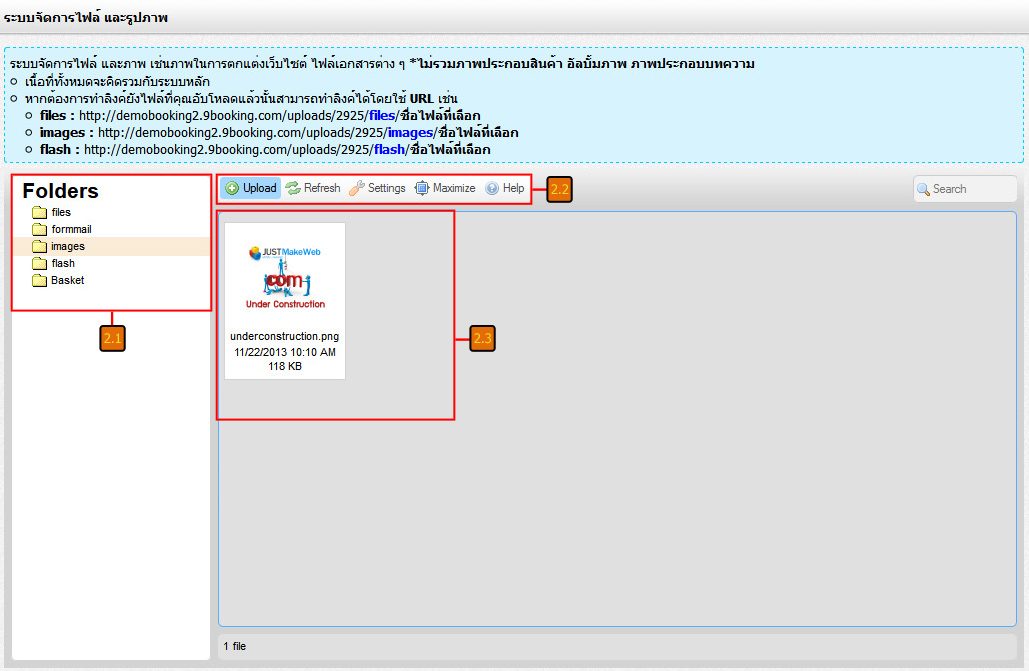
3. ส่วนของการจัดการ Folders ของระบบ ซึ่งเราสามารถจัดการสร้าง Sub Folder ได้ดังนี้
3.1 คลิกขวาที่ "Folder" ที่ต้องการสร้าง เมนูย่อย > "New Subfolder"
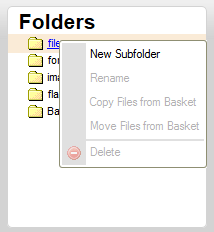
3.2 ตั้งชื่อ "Subfolder" ตามที่ต้องการ
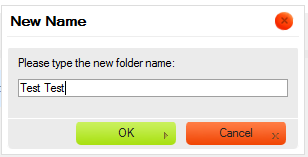
3.3 จะแสดง "Subfolder" ที่เราได้สร้างขึ้นใหม่
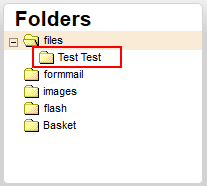
4. ส่วนของเมนูเครื่องมือ
4.1 Upload เป็นเครื่องมือที่สามารถ Upload ไฟล์ต่างต่างเข้ามาในระบบ โดย คลิกที่ Upload > Add Files

4.2 จะแสดงหน้าต่างให้เลือกไฟล์ จากนั้นเลือกไฟล์ที่ต้องการ
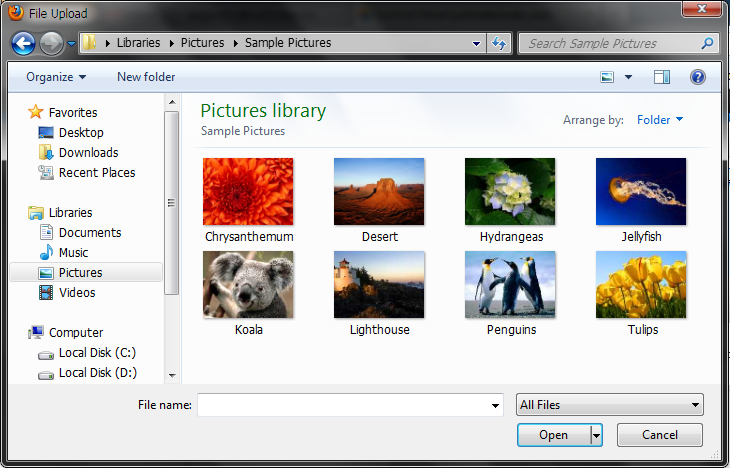
4.3 ระแบบจะแสดงการอัพโหลดไฟล์ รอให้อัพโหลดเสร็จเป็นอันเสร็จสิ้นวิธีการอัพโหลด
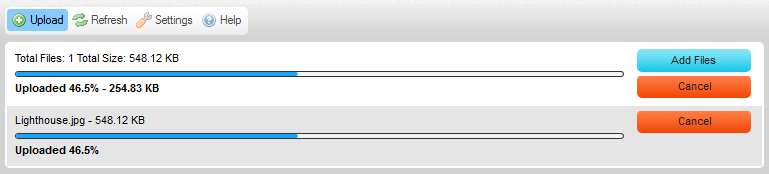
4.4 Refresh เป็นเครื่องมือ ที่ทำการอัพเดทข้อมูลปัจจุบัน
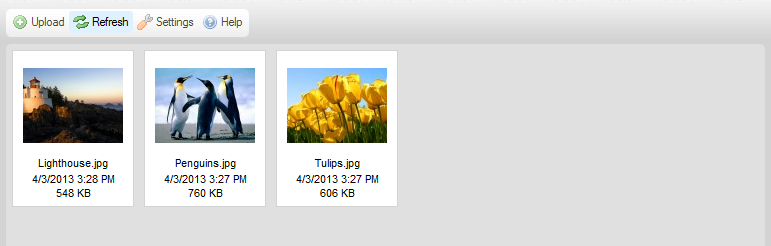
4.5 Settings เป็นการตั้งค่าการแสดงผลต่างๆ ประกอบได้ด้วย
View : รูปแบบการแสดงผลข้อมูล
Thumbnails : แสดงข้อมูลเป็นแบบรูปภาพ
List : แสดงข้อมูลเป็นแบบรายชื่อ
Display : แสดงรายละเอียดของไฟล์
File name : การแสดงชื่อไฟล์
Date : การแสดงวันที่ ที่ Upload ข้อมูลเข้ามา
File Size : การแสดงขนาดของไฟล์
Date : การแสดงวันที่ ที่ Upload ข้อมูลเข้ามา
File Size : การแสดงขนาดของไฟล์
Sorting : การจัดเรียงข้อมูล
by File Name : การเรียงลำดับจากชื่อ
by Date : การเรียงลำดับจากวันที่ Upload ข้อมูลเข้าสู่ระบบ
by Size : การเรียงลำดับตามขนาดของไฟล์
by Date : การเรียงลำดับจากวันที่ Upload ข้อมูลเข้าสู่ระบบ
by Size : การเรียงลำดับตามขนาดของไฟล์
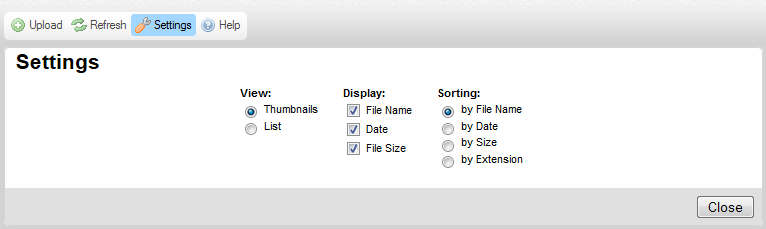
4.6 ส่วนการทำงาน ซึ่่งมีวิธีการจัดการกับไฟล์ดังนี้
View : ให้ Browser แสดงไฟล์ขึ้นมา
Download : ใช้ Dowload ข้อมูลจากระบบ
Resize : ใช้กำหนด size ของ รูปภาพได้
Rename : ใช้เปลี่ยนชือของไฟล์
Delete : ใช้ลบข้อมูลออกจากระบบ
Download : ใช้ Dowload ข้อมูลจากระบบ
Resize : ใช้กำหนด size ของ รูปภาพได้
Rename : ใช้เปลี่ยนชือของไฟล์
Delete : ใช้ลบข้อมูลออกจากระบบ